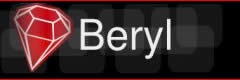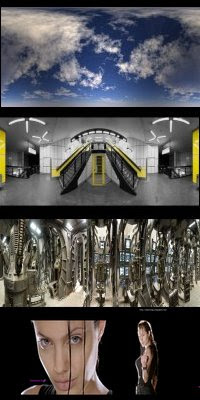¿Sos propietario de una placa
Nvidia y te gusta
Beryl? Entonces sos una persona de suerte. ¿Porque?
Porque con los drivers propietarios o privativos de Nvidia no necesitas ni XGL ni AIGLX ni todas esas complicaciones que vuelven loco a los usuarios de otras tarjetas graficas como las de
Ati,
Intel y demas.
Asi que festejando que los desarrolladores de
Nvidia despues de mas de 2 meses sacaron una nueva version del driver para
Linux (les pagaran mal o seran lentos asi de nacimiento?), aca dejamos un
howto para poder instalar muy facilmente los drivers y la aceleracion grafica con
Nvidia. Asi de paso ya tienen todo bien preparadito para
Beryl 0.2.0 final que esta a punto de cocción con todo casi listo para salir (
Ver branches) :P
Asi que despues de esta breve intro aclaratoria..
Hey Ho.. Let's Go :P
1 - Instalate los paquetes necesarios para compilar el controlador
sudo apt-get install linux-headers-`uname -r` build-essential gcc xserver-xorg-dev pkg-config2 - Remove el residual del driver open source o drivers viejos que detecto ubuntu por default.
sudo rm /etc/init.d/nvidia-*
sudo apt-get --purge remove nvidia-glx nvidia-settings nvidia-kernel-common
sudo gedit /etc/default/linux-restricted-modules-commonedita la unica linea que viene por default y que dice
DISABLED_MODULES="" y agrega nv (el driver open source de nvidia que carga por default ubuntu si detecto bien la tarjeta
Te quedaria asi
DISABLED_MODULES="nv"3 - Descargate los drivers privativos de NVIDIA F-Corporation :P
Si tu placa es viejita tipo
GeForce 440 MX si o si debes usar los
9631 o si queres un poco de mejor framerate porque los
9631 siguen siendo los de mejor rendimiento mas alla de alguna molesta pantalla negra
wget http://us.download.nvidia.com/XFree86/Linux-x86/1.0-9631/NVIDIA-Linux-x86-1.0-9631-pkg1.runSi tu placa es de las mas nuevas descarga los drivers mas recientes:
1.0-9746
wget http://us.download.nvidia.com/XFree86/Linux-x86/1.0-9746/NVIDIA-Linux-x86-1.0-9746-pkg1.runo los nuevitos 1.0-9755 (al fin!!)
wget http://us.download.nvidia.com/XFree86/Linux-x86/1.0-9755/NVIDIA-Linux-x86-1.0-9755-pkg1.runElegi el que te guste o el que necesites para download. No descargues todos eh!!!! No seas lammer jaja :)
4 -
CUIDADO! Alarm! uuuUUUUuuu (onomatopeya de una sirena LOL) :P
Ahora hay que dar de baja el servidor grafico X o X server asi que te vas a quedar sin iconitos y todo eso y vas a ir a la oscuridad de la pantalla negra donde solo hay horrorosas letras y nada mas.. más conocido como Shell.. Uhhh! Que miedito :)
Asi que anota en papel el los proximos 3 pasos.
Control+Alt+F1 La forma mas sencilla de cerrar el servidor grafico en Ubuntu es ejecutar el script de apagado del servicio
Gnome Display ManagerLo realizas con este commando:
sudo /etc/init.d/gdm stop (anota en papel)5 - Ahora instala los controladores de nVIDIA
sudo sh NVIDIA-Linux-x86-1.0-9xxx-pkg1.run / 9631, 9746 o 9755 segun cual hayas bajado (anota en papel)
Si estas con Ubuntu EE o FF y estas siguiendo esta guia "paso a paso" (como diria
Reinaldo "Mostaza" Merlo) no necesitas el path al codigo fuente del kernel ni nada. Con solo esto anda perfecto! iiiupi!
Cuando el programejo de Instalacion de
Nvidia te dija que te va a modificar el
archivo original de configuracion (
xorg.conf) decile que si.. despues guardate el backup que crea en algun lugar porque a veces en cuanto a configuraciuon de raton teclado o alguna wacon que tengas te van a servir mejor esos parametros detectados por Ubuntu, a nvidia solo le interesa la parte grafica y no le importa mucho el tema teclado y demas y te pone cualquier verdura generica a veces :)
6 - Reinicia el servidor X con:
sudo /etc/init.d/gdm start (Anota en papel (ultimo))
Arrancan de nuevo las X. Ahhh! se hizo la luz. Abandonaste a Darth Vader en el Shell y volviste de la mano de la Princesa Leia al colorido entorno grafico ;)
Y si pudiste ver el logo de Nvidia descorchate un champucito (trad: Destapa una botella de Champagne) porque ya casi estas listo para que Beryl te ande per-fec-to!
7 - Ahora editate el
xorg.conf (archivo de configuracion del servidor X)
sudo gedit /etc/X11/xorg.confy agrega solo estos dos parametros al archivo de configuracion de las X.
Busca algo como esto:
Section "Screen"
Identifier "Screen0"
Device "Videocard0"
Monitor "Monitor0"
DefaultDepth 24
y abajo del 24 agrega:
Option "AddARGBGLXVisuals" "True"Al final de todo como nueva seccion
Section "Extensions" Option "Composite" "Enable"EndSection8 - Carga los repos oficiales de Beryl y ejecuta el correspondiente apt-get para traerte los paquetes e instalar el mejor manejador de ventanas de todos los tiempos a.k.a. Beryl :)
##Beryl para edgydeb http://ubuntu.beryl-project.org edgy main
##Beryl para feistydeb http://ubuntu.beryl-project.org feisty main
Incorpora la llave publica (si aun no la tenes)
wget http://ubuntu.beryl-project.org/root@lupine.me.uk.gpg -O- | sudo apt-key add -9 - Instala desde repos al fabuloso Beryl:
sudo apt-get updatesudo apt-get install beryl emerald10 - Abri una consola o terminal y tipea el comando magico, llave a la diversion infinita :P
beryl-managerVoila! Beryl funciona perfecto, sin pantallas blancas ni negras, sin dejar de responder nada, que belleza :) Fuera
XGL, fuera
AIGLX y se acabaron todos los problemas y configuraciones raras.
Let the beat control your body! Let the beat control your body! Techno Techno Techno Techno! Que felicidad! :) Listo!.
Cuantos minutos pasaron? Ocho, nueve, once? Quince?
Viste que era sencillo..
Ahora a disfrutar de tu
Beryl andando a la perfeccion y a estar atento que ya sale la version 0.2.0 final!!!
Saludos y hasta el proximo post :)
Etiquetas: beryl, nvidia, tutorial
 La nueva versión beta de PC-BSD, lanzada la última semana, ofrece ahora la ópcion de escritorio 3D con Beryl, como también los más nuevos componentes como KDE 3.5.7, FreeBSD 6.2, Xorg 7.2, una selección de las más nuevas herramientas y utilidades para la personalización de la Interfaz Grafica (eyecandy), y muchos más cosas detalladas en las notas completas de lanzamiento.
La nueva versión beta de PC-BSD, lanzada la última semana, ofrece ahora la ópcion de escritorio 3D con Beryl, como también los más nuevos componentes como KDE 3.5.7, FreeBSD 6.2, Xorg 7.2, una selección de las más nuevas herramientas y utilidades para la personalización de la Interfaz Grafica (eyecandy), y muchos más cosas detalladas en las notas completas de lanzamiento.